Por que a Apple Music excluiu músicas e como recuperar?
Você notou que as músicas sumiram quando você abre o aplicativo Apple Music para algumas músicas legais em seu telefone. Para onde eles foram e como você os recuperou? Se você está nesse tipo de situação, não entre em pânico, pois estou aqui para ajudá-lo.
Talvez você tenha desativado inadvertidamente a sincronização ou excluído acidentalmente essas músicas. Às vezes, excluímos músicas com a intenção de obter mais espaço para nossos dispositivos. Ou pode ser causado por algumas falhas no sistema Apple Music que causaram a exclusão das faixas do Apple Music, quaisquer que sejam as razões, alguns de nós desejaríamos desesperadamente restaurar Músicas excluídas do Apple Music. Neste artigo, falaremos sobre maneiras de recuperar ou restaurar músicas perdidas. Também vamos compartilhar com você a maneira mais fácil de obter a música que você ama e manter essas faixas de música com você pelo tempo que precisar.
Guia de conteúdo Parte 1. Por que o Apple Music excluiu suas músicas?Parte 2. 6 maneiras de restaurar suas músicas excluídas no Apple MusicParte 3. Bônus: baixe facilmente todas as músicas da Apple Music e mantenha-as para sempreParte 4. Para Resumir Tudo
Parte 1. Por que o Apple Music excluiu suas músicas?
Apple Music pode oferecer muito pelo dinheiro, incluindo 100 milhões de faixas, Apple Lossless, e ostentando compatibilidade com iOS e Android. Mas você está sentindo falta da sua música favorita no seu dispositivo? Por que o Apple Music excluiu músicas acidentalmente? Conversamos sobre as razões pelas quais isso aconteceu. Vamos dar uma olhada na lista abaixo, que pode servir de guia para você lidar com o dilema e recuperar todas as músicas que você adora.
- Assinatura expirada do Apple Music
- Erros de sincronização na sua biblioteca de música
- Uma alteração nas configurações da sua biblioteca de música do iCloud
- Limite de armazenamento no seu dispositivo excedido
- Aplicativo Apple Music e sistema operacional desatualizados do seu dispositivo
- Internet instável
- Falha do aplicativo Apple Music
Esses são apenas alguns dos possíveis motivos para o Apple Music ter excluído suas músicas, e essas informações podem ser úteis caso você queira resolver o dilema imediatamente.
Parte 2. 6 maneiras de restaurar suas músicas excluídas no Apple Music
Agora, vamos falar sobre como restaurar todas as músicas excluídas do Apple Music usando algumas das soluções que temos abaixo.
Método 1. Verifique sua assinatura de música
Se você não consegue ver as músicas no seu dispositivo, é bem possível que sua assinatura do Apple Music tenha expirado. Todas as faixas do Apple Music em sua biblioteca serão excluídas após o vencimento da assinatura. Para corrigir o problema de desaparecimento de músicas do Apple Music, você deve manter seu Assinatura anual da Apple Music, ou plano mensal o tempo todo para acessar suas músicas.
Para verificar seu plano de assinatura em seu iPhone ou iPad, você pode acessar o aplicativo Configurações > Assinaturas > Apple Music. No seu Mac, você também pode gerenciar sua assinatura do Apple Music por meio da App Store. Os usuários de Android e iOS também podem abrir o aplicativo Música e selecionar Conta. A partir daí, escolha Gerenciar assinatura e verifique a assinatura.

Dicas: See Como verifico minha assinatura do Apple Music.
Método 2. Verifique sua conexão com a Internet
Por que o Apple Music excluiu músicas do meu dispositivo? Pode ser devido à sua má conexão com a Internet. Tente executar outros aplicativos no seu dispositivo para testar se a conexão com a Internet está estável. Se você achar que o sinal está fraco, mude para um WiFi ou dados diferente (para usuários móveis) e vice-versa. Você também pode reiniciar o roteador quando estiver em casa ou no escritório. Algumas redes partilhadas ou públicas, como escolas/escritórios, restringem o acesso a determinados serviços. Você pode entrar em contato com o departamento de TI para verificar as restrições.
Método 3. Verifique as configurações de música do iCloud
As etapas para restaurar as músicas excluídas do Apple Music são bastante simples, você só precisa ativar a Biblioteca de Música do iCloud para sincronizar e transferir faixas de streaming de música do Apple Music e do iTunes.
No iPhone e iPad, abra Configurações. Deslize para baixo até Música. Toque na alternância ao lado de Sincronizar biblioteca para recuperar sua biblioteca de músicas da Apple.

No Windows e Mac em execução macacos Mojave ou anterior, você deve abrir o iTunes e selecionar Preferências. Na guia Geral, marque a caixa ao lado de Biblioteca de Música do iCloud.
No seu Mac com macOS Catalina e posterior, você precisa abrir o app Apple Music. Na barra de menus, escolha Música > Configurações ou Música > Preferências. Clique na guia Geral. Selecione Sincronizar biblioteca. Aguarde até que sua biblioteca de músicas seja sincronizada. Para verificar o status, vá para a parte inferior da barra lateral e clique em Atualizar biblioteca na nuvem.

Dicas: Para mais detalhes, verifique nosso explicador em O que é a biblioteca de sincronização no Apple Music e no iTunes.
Método 4. Baixar novamente a música
Ainda está vazio em sua biblioteca de música? Se você comprar músicas do iTunes, poderá baixar músicas novamente no aplicativo iTunes Store no seu iPhone, iPad ou iPod touch. No Mac, você deve baixar novamente as músicas da iTunes Store no app Apple Music. Para usuários do Windows, você ainda pode executar o aplicativo iTunes para encontrar a música que deseja baixar novamente.

E se o Apple Music excluísse as músicas do menu baixado? Se você assinar o Apple Music e baixar músicas para reproduzir offline, essas músicas não aparecerão na guia Compras do iTunes. Em vez disso, você pode baixar novamente essas músicas usando o aplicativo Música. Basta encontrar a música no aplicativo Música e tocar no ícone da nuvem para baixá-la novamente.
Método 5. Liberar armazenamento do dispositivo
Vale a pena notar que alguns dispositivos têm armazenamento interno limitado, especialmente dispositivos móveis. Portanto, quando você continua adicionando novos dados, o dispositivo acaba ficando sem espaço de armazenamento e faz com que a música baixada desapareça do Apple Music. Uma das maneiras de evitar essa situação é excluir arquivos e aplicativos que você não usa para liberar espaço de armazenamento. Normalmente, vídeos e aplicativos ocupam a maior parte do espaço de armazenamento. Portanto, seria melhor excluir alguns desses itens para abrir espaço para suas músicas do Apple Music.
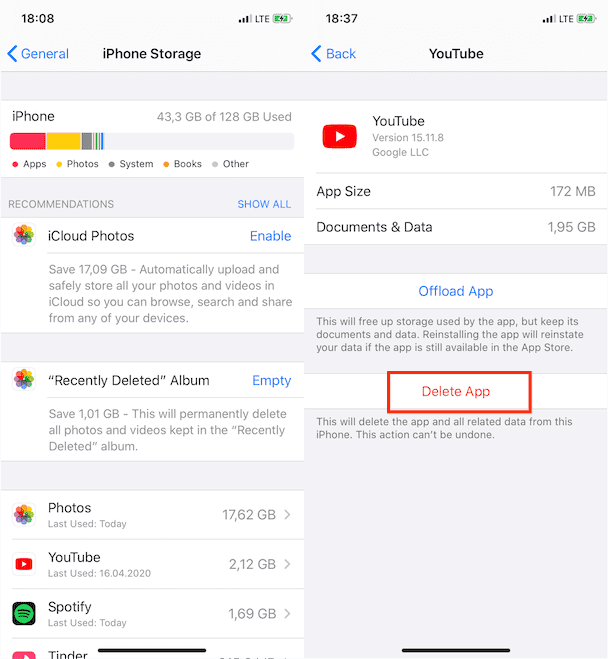
Método 6. Peça ajuda à equipe da Apple
Se você já tentou todas as maneiras sugeridas para consertar o desaparecimento de músicas do Apple Music, recomendo pedir ajuda à Apple. Você pode enviar-lhes um relatório e falar sobre o erro que o preocupa. A Apple oferece algumas alternativas de contato: Central de Ajuda, Comunidade Apple e Contato por e-mail ou chat. Você também pode comentar sobre seu problema visitando o site oficial Twitter conta @AppleSupport.
Parte 3. Bônus: baixe facilmente todas as músicas da Apple Music e mantenha-as para sempre
Quem não gostaria de ter um acesso mais fácil à música? Se os métodos para recuperar músicas excluídas do Apple Music acima não estiverem funcionando, você precisará transferir músicas para outros players usando um software de terceiros. No entanto, as faixas do Apple Music são protegidas por criptografia de tecnologia DRM, o que torna difícil para as pessoas acessarem esses arquivos de música usando qualquer dispositivo. Embora as coisas possam ser realmente difíceis e complicadas, elas também podem ser possíveis. Então, e se compartilharmos com você a maneira conveniente de baixar arquivos de música do Apple Music e mantê-los com você pelo tempo que quiser?
Para proteger uma cópia de backup localmente caso os arquivos sejam perdidos, você deve remover o DRM do Apple Music. A única ferramenta que pode tornar isso possível para você é Conversor de música da Apple AMusicSoft. O software AMusicSoft pode remover qualquer proteção DRM dos arquivos de música, o que permitirá que você use e reproduza esses arquivos de música em qualquer dispositivo permanentemente. Para adicionar mais, ele pode garantir uma qualidade de áudio muito boa que não mostra nenhuma diferença com a cópia original. Ele pode até fornecer os formatos de MP3, FLAC, WAV, AAC, AC3 e M4A. Todos esses formatos podem ser reproduzidos facilmente em todos os dispositivos de sua propriedade. Assim, você pode aproveitar a música de qualquer tocador de música, mesmo que o App da Apple Music não funciona.
Download grátis Download grátis
Passo 1. O AMusicSoft Apple Music Converter deve ser baixado e instalado no seu computador pessoal. Em seguida, abra a ferramenta para adicionar os arquivos de música que você precisava converter.

Passo 2. Escolha os formatos de arquivo que deseja e crie uma pasta para salvar todos os arquivos que serão produto do processo de conversão.

Etapa 3. Depois de definir o tipo de arquivo, toque na guia Converter e aguarde alguns minutos até que todos os arquivos de música tenham sido finalmente convertidos. Você também pode ver o status do processo de conversão na interface principal da ferramenta profissional.

Parte 4. Para Resumir Tudo
Ser capaz de ser informado sobre os possíveis motivos das músicas excluídas do Apple Music é uma grande ajuda para muitos assinantes do Apple Music. Além disso, o conhecimento das soluções que você deve tentar executar para resolver o dilema também seria essencial. Por outro lado, o uso de ferramentas profissionais como Conversor de música da Apple AMusicSoft é uma das melhores opções para ter certeza de que você pode ter todas as faixas do Apple Music que você ama em suas mãos, quando quiser
As pessoas também leram
- 8 maneiras de corrigir a biblioteca de música do iCloud que não aparece no iPhone/Mac/PC
- Como consertar músicas da Apple não disponíveis em sua região (8 maneiras)
- Por que meu Apple CarPlay está falhando e como corrigi-lo
- 10 soluções para consertar músicas que desapareceram do Apple Music/iTunes
- 8 soluções para corrigir músicas do iTunes acinzentadas na lista de reprodução
- 5 soluções para corrigir o iTunes Crossfade que não funciona no Windows/Mac
- Como impedir que o Apple Music seja reproduzido automaticamente?
Robert Fabry é um blogueiro fervoroso e um entusiasta que gosta de tecnologia, e talvez ele possa contagiá-lo compartilhando algumas dicas. Ele também é apaixonado por música e escreveu para a AMusicSoft sobre esses assuntos.